知っておくべきこと
- iPhone の画面がフリーズした場合は、デバイスを強制的に再起動してみてください。
- iPhone が 1 時間以上 Apple ロゴから抜け出せなくなった場合は、リカバリ モードで復元する必要がある場合があります。
- 上記の方法が機能しない場合は、ハードウェアに問題がある可能性があります。 Apple サポートにお問い合わせください。
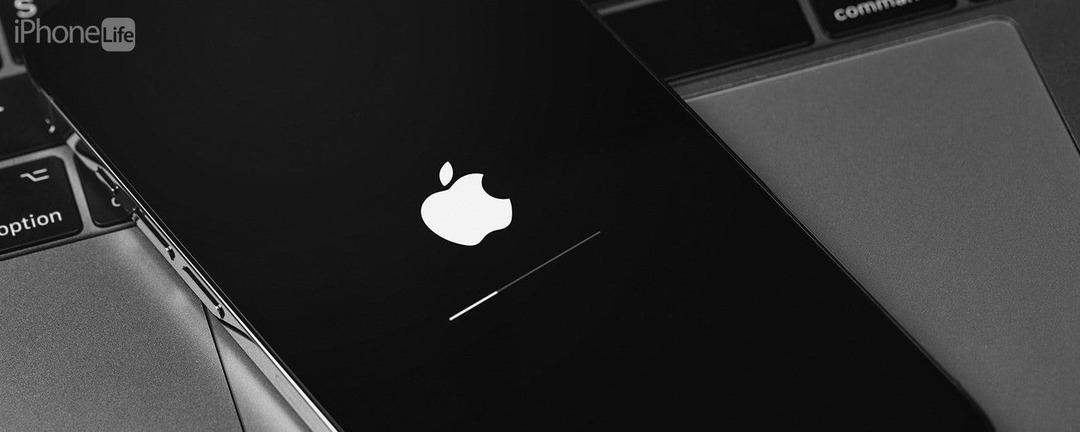
iPhone が Apple ロゴにくっついていますか? それとも、ロード画面で動かなくなってしまい、どうすればよいかわかりませんか? 幸いなことに、応答しなくなった iPhone を救う方法はたくさんあります。 この記事では、iPhone がフリーズしたり、Apple ロゴから動かなくなったりした場合の最も一般的な解決策をいくつか紹介します。
ジャンプ先:
- フリーズしたときにiPhoneを再起動する方法
- 回復モードに入る方法
フリーズしたときにiPhoneを再起動する方法
iPhone をアップデートすると、Apple ロゴとプログレス バーが表示されることがあります。 場合によっては、更新プロセス中に iPhone が数回再起動することもあります。 ただし、その画面で 1 時間以上立ち往生している場合は、何か問題が発生しています。 iPhone のトラブルシューティングに関するアドバイスについては、 今日の無料ヒントにサインアップしてください ニュースレター。 最初に試す必要があるのは、iPhone を強制的に再起動することです。
- 音量アップボタンを押して離します。
- 音量ダウンボタンを押して離します。
- サイドボタンを長押しします。
- iPhone が再起動するのを待ち、Apple ロゴが再び表示されたら、サイド ボタンを放します。
最も単純な答えが正しい場合もあります。 ハード再起動は、まさにフリーズした iPhone を修正する方法かもしれません。 もちろん、それがうまくいかない場合は、さらに多くのオプションを試すことができます。
iPhoneの画面がフリーズ? リカバリーモードを試す
iPhone がフリーズしている場合は、リカバリ モードを使用して復元すると役立つ場合があります。 ただし、iPhoneをリカバリモードにすることは、他に選択肢がない場合にのみ実行する必要がある抜本的な手順です. リカバリモードでは、iOS を再インストールし、デバイスを新品のようにセットアップすることで、iPhone を復元できます。
警告: この方法では、箱から出したばかりの新品のように、デバイスが完全に消去されます。 リカバリモードで復元する前に、iPhone のバックアップがあることを確認してください。
デバイスのバックアップがあり、他に選択肢がないことを確認したら、次の手順に従ってください。 iPhoneをリカバリモードにするためのこの記事.
上記の解決策のいずれも、iPhone が Apple ロゴで動かなくなった理由を解決しない場合は、ハードウェアに問題がある可能性があります。 その場合は、Apple サポートに連絡するか、最寄りの Apple Store にアクセスしてサポートを受ける必要があります。 次に、調べます iPadをリセットする方法 凍ったとき。
よくある質問
iPhone が再起動し続けるのはなぜですか?
アップデートをインストールすると、通常、iPhone は数回再起動します。 これは正常です。 Apple ロゴが 1 時間以上表示される場合にのみ、心配する必要があります。
iPhone が Apple ロゴで動かなくなったのはなぜですか?
AppleロゴでiPhoneがフリーズしたときにiPhoneを修正する方法について説明しましたが、そもそもなぜそれが起こるのでしょうか? 誰も確実に言うことはできません。 ダウンロード中に更新ファイルが破損した可能性があります。 iPhoneの再起動中に重大なエラーが発生した可能性があります。 ソフトウェアは予期しない動作をすることがあるため、さまざまな理由で発生する可能性があります。
トップ画像クレジット: Primakov / Shutterstock.com
著者の詳細

著者の詳細
Rhett Intriago は情熱的なライターであり、Apple 愛好家でもあります。 iPhone Life の記事を書いていないときは、友人とゲームをしたり、妻とアニメを見たり、3 匹の猫と遊んだりすることを好みます。